win10系统刷新率在哪儿调 win10修改刷新率的步骤
更新时间:2023-03-20 09:29:32作者:xiaoliu
现在的电脑屏幕都是高刷新频率,默认都是60赫兹,所以我们就需要自己手动设置一下屏幕刷新率,很多ghost win10 纯净版系统用户并不知道刷新率在哪儿调呢,针对这个问题,本文给大家讲解一下win10系统刷新率在哪儿调,欢迎大家一起来看看。
具体步骤如下:
1、首先我们点击电脑左下角的开始菜单按钮。
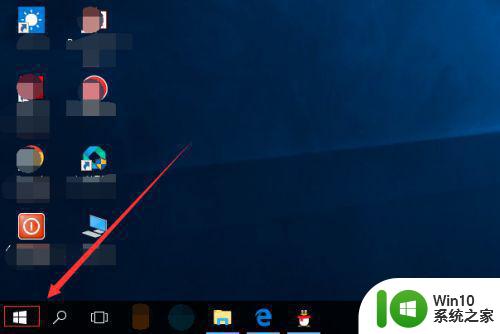
2、在开始菜单里面,我们找到设置按钮,并点击。
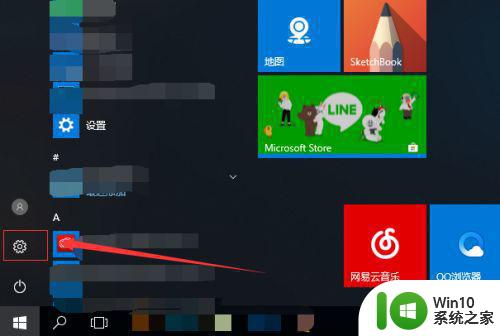
3、在设置页面,我们找到系统并点击。
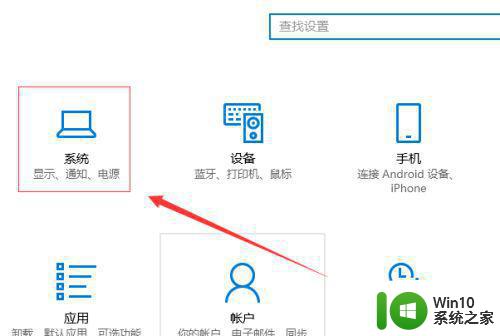
4、在系统设置的显示页面,我们滑动页面并找到显示适配器属性。
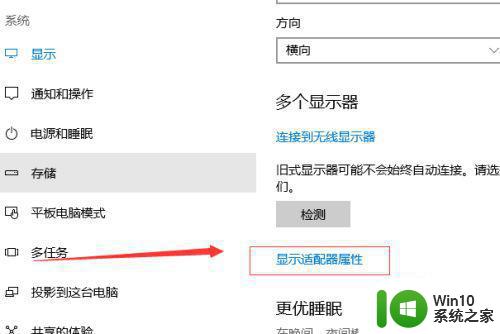
5。然后,我们找到监视器并点击。
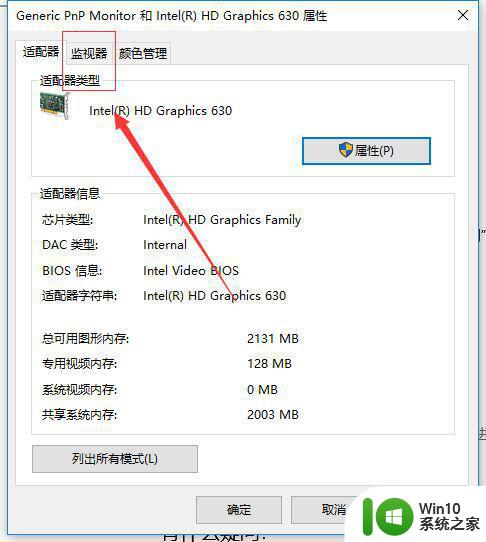
6。在这个页面,我们可以看到屏幕刷新频率了,如果不是60赫兹,我们可以点击后面的下拉菜单设置成系统默认的60赫兹,然后点击确定就可以了。
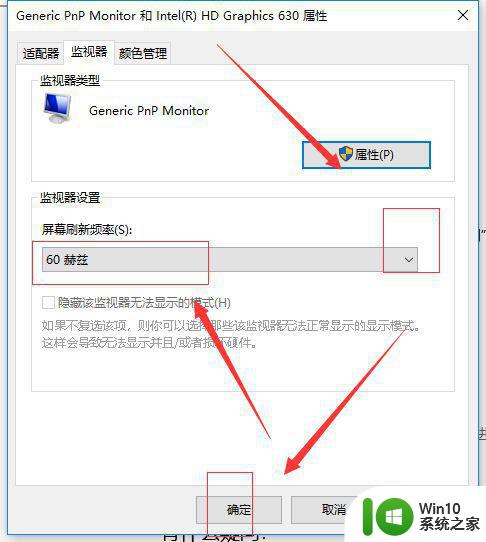
上述给大家讲解的就是win10系统刷新率在哪儿调,有这个需要的用户们可以学习上面的方法来修改,相信可以帮助到大家。
win10系统刷新率在哪儿调 win10修改刷新率的步骤相关教程
- 细说调节win10刷新率的方法 win10系统刷新率在哪儿调
- win10系统显示器刷新率怎么设置 win10显示器刷新率在哪设置
- win10修改屏幕刷新率的方法 win10如何修改屏幕刷新率
- 如何改变win10刷新率 如何调整显示器刷新率 win10
- win10设置屏幕刷新频率的具体步骤 win10如何设置刷新率
- win10鼠标刷新率怎么调整 如何在win10设置高刷新率鼠标
- win10怎么改显示器刷新率 怎么改刷新率win10
- 怎么调节鼠标刷新率win10 如何通过更改系统设置调节鼠标刷新率win10
- win10屏幕刷新率调节方法 如何设置win10屏幕刷新频率
- win10提高笔记本刷新率设置方法 win10怎么调整笔记本刷新率
- win10如何设置屏幕刷新率 win10怎么调屏幕刷新率
- win10调整屏幕刷仙频率的方法 win10屏幕刷新率调整教程
- 蜘蛛侠:暗影之网win10无法运行解决方法 蜘蛛侠暗影之网win10闪退解决方法
- win10玩只狼:影逝二度游戏卡顿什么原因 win10玩只狼:影逝二度游戏卡顿的处理方法 win10只狼影逝二度游戏卡顿解决方法
- 《极品飞车13:变速》win10无法启动解决方法 极品飞车13变速win10闪退解决方法
- win10桌面图标设置没有权限访问如何处理 Win10桌面图标权限访问被拒绝怎么办
win10系统教程推荐
- 1 蜘蛛侠:暗影之网win10无法运行解决方法 蜘蛛侠暗影之网win10闪退解决方法
- 2 win10桌面图标设置没有权限访问如何处理 Win10桌面图标权限访问被拒绝怎么办
- 3 win10关闭个人信息收集的最佳方法 如何在win10中关闭个人信息收集
- 4 英雄联盟win10无法初始化图像设备怎么办 英雄联盟win10启动黑屏怎么解决
- 5 win10需要来自system权限才能删除解决方法 Win10删除文件需要管理员权限解决方法
- 6 win10电脑查看激活密码的快捷方法 win10电脑激活密码查看方法
- 7 win10平板模式怎么切换电脑模式快捷键 win10平板模式如何切换至电脑模式
- 8 win10 usb无法识别鼠标无法操作如何修复 Win10 USB接口无法识别鼠标怎么办
- 9 笔记本电脑win10更新后开机黑屏很久才有画面如何修复 win10更新后笔记本电脑开机黑屏怎么办
- 10 电脑w10设备管理器里没有蓝牙怎么办 电脑w10蓝牙设备管理器找不到
win10系统推荐
- 1 索尼笔记本ghost win10 64位原版正式版v2023.12
- 2 系统之家ghost win10 64位u盘家庭版v2023.12
- 3 电脑公司ghost win10 64位官方破解版v2023.12
- 4 系统之家windows10 64位原版安装版v2023.12
- 5 深度技术ghost win10 64位极速稳定版v2023.12
- 6 雨林木风ghost win10 64位专业旗舰版v2023.12
- 7 电脑公司ghost win10 32位正式装机版v2023.12
- 8 系统之家ghost win10 64位专业版原版下载v2023.12
- 9 深度技术ghost win10 32位最新旗舰版v2023.11
- 10 深度技术ghost win10 64位官方免激活版v2023.11